di Alexandre Milli, 11 settembre 2024, 12:00 11 settembre 2024, 12:00
![]()
Microsoft ha appena lanciato la nuova app di Sticky Notes, ora accessibile tramite l’integrazione in OneNote.
11 SETTEMBRE 2024 | Dopo il rilascio per tutti a maggio, Microsoft ha fatto sapere che è disponibile un nuovo collegamento diretto in Start con un’icona dedicata che facilita l’accesso alla nuova esperienza di Sticky Notes (New) insieme ad altre novità che trovate a questo indirizzo.
Abbiamo aggiunto una scorciatoia nel menu Start per rendere più semplice l’accesso alla nuova esperienza Sticky Notes. Ora, i tuoi Sticky Notes sono a portata di clic!
Questa scorciatoia avvia l’app OneNote direttamente nella nuova visualizzazione Sticky Notes e viene aggiunta automaticamente ogni volta che installi o aggiorni l’app OneNote.
28 MAGGIO 2024 | Dopo l’introduzione nella preview, la nuova esperienza di Sticky Notes è ora disponibile per tutti in OneNote – trovate maggiori dettagli a questo indirizzo.
Siamo entusiasti di annunciare che la nuova esperienza Sticky Notes per Windows è ora disponibile per tutti gli utenti.
Per avviare la nuova esperienza Sticky Notes, apri l’app “OneNote su Windows” e fai clic sul nuovo pulsante Sticky Notes in alto.
Nuova app di Sticky Notes
La nuova app è già disponibile; è possibile accedere in anteprima a Sticky Notes tramite OneNote. Al momento è possibile provarla in preview tramite il canale corrente (anteprima) versione 2402 (build 17328.20000) o successiva. In futuro sarà disponibile come aggiornamento dell’app.
Presentazione della nuova app Sticky Notes per Windows
Hai mai desiderato catturare un pensiero o un’idea durante una riunione o una conversazione, ma tutto è passato troppo velocemente? Hai bisogno di un modo più semplice per riprendere da dove avevi interrotto prendendo appunti quando passi da un’attività all’altra? Questi sono i tipi di problemi che miriamo ad aiutarti a risolvere con la nuova app Sticky Notes, mantenendo le cose semplici e intuitive.
Come funziona
- Per avviare la nuova app Sticky Notes, apri l’app OneNote su Windows e seleziona il pulsante Sticky Notes.
NOTA | Dopo aver avviato la nuova app Sticky Notes, puoi aggiungerla alla barra delle applicazioni. Puoi anche premere i tasti Win + Alt + S per avviare l’app in qualsiasi momento.
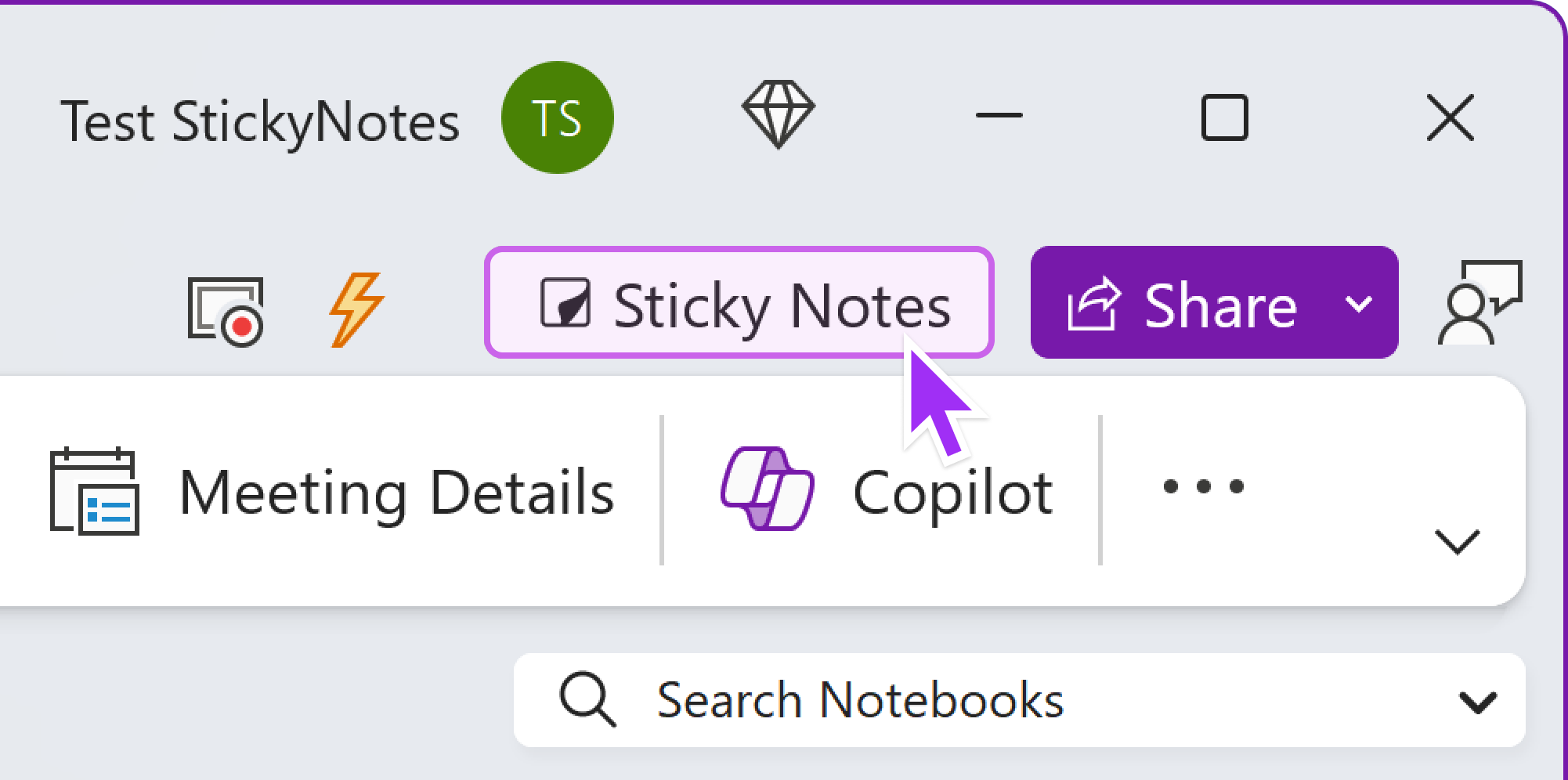
2. Per assicurarti che le tue note siano sincronizzate su tutti i tuoi dispositivi, accedi se non l’hai già fatto.
3. Per iniziare con la nuova app Sticky Notes, leggi le schede dei suggerimenti rapidi.
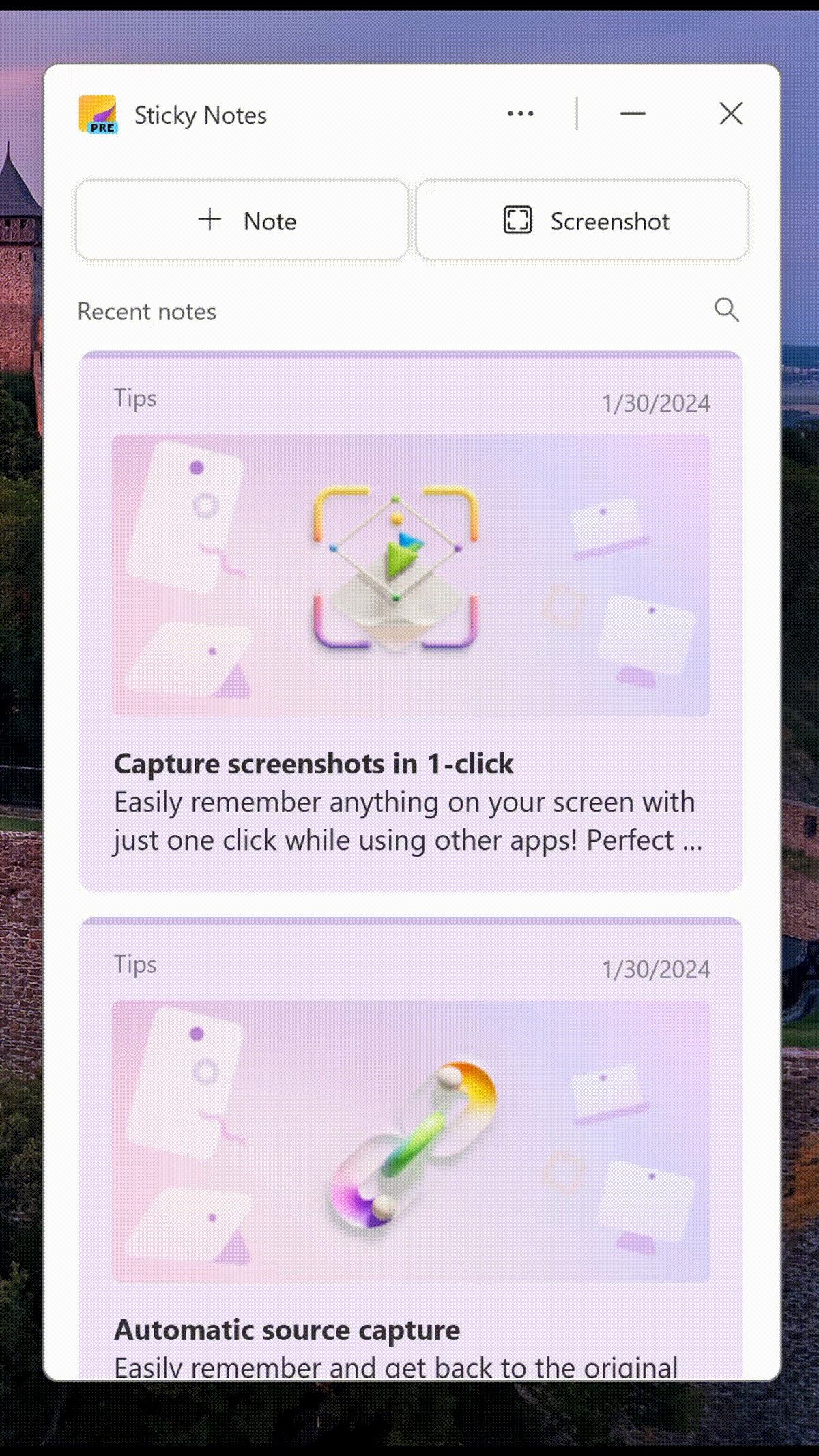
4. Seleziona + Nota per creare una nota o seleziona Screenshot per acquisire uno screenshot della finestra corrente dell’app con un solo clic.
NOTA | La nota includerà automaticamente le informazioni sulla fonte originale della finestra dell’app da cui è stata presa la nota.
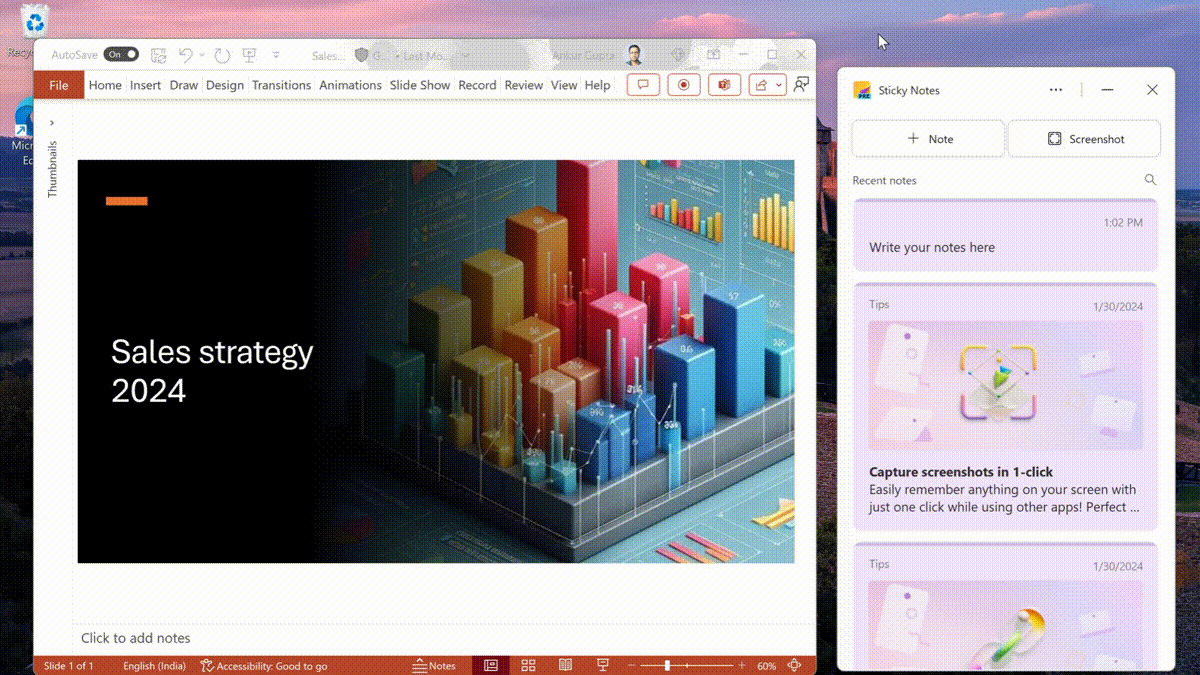
5. Se hai catturato una nota o uno screenshot da un sito web, fai click sulla fonte catturata automaticamente per tornare a quel sito web.
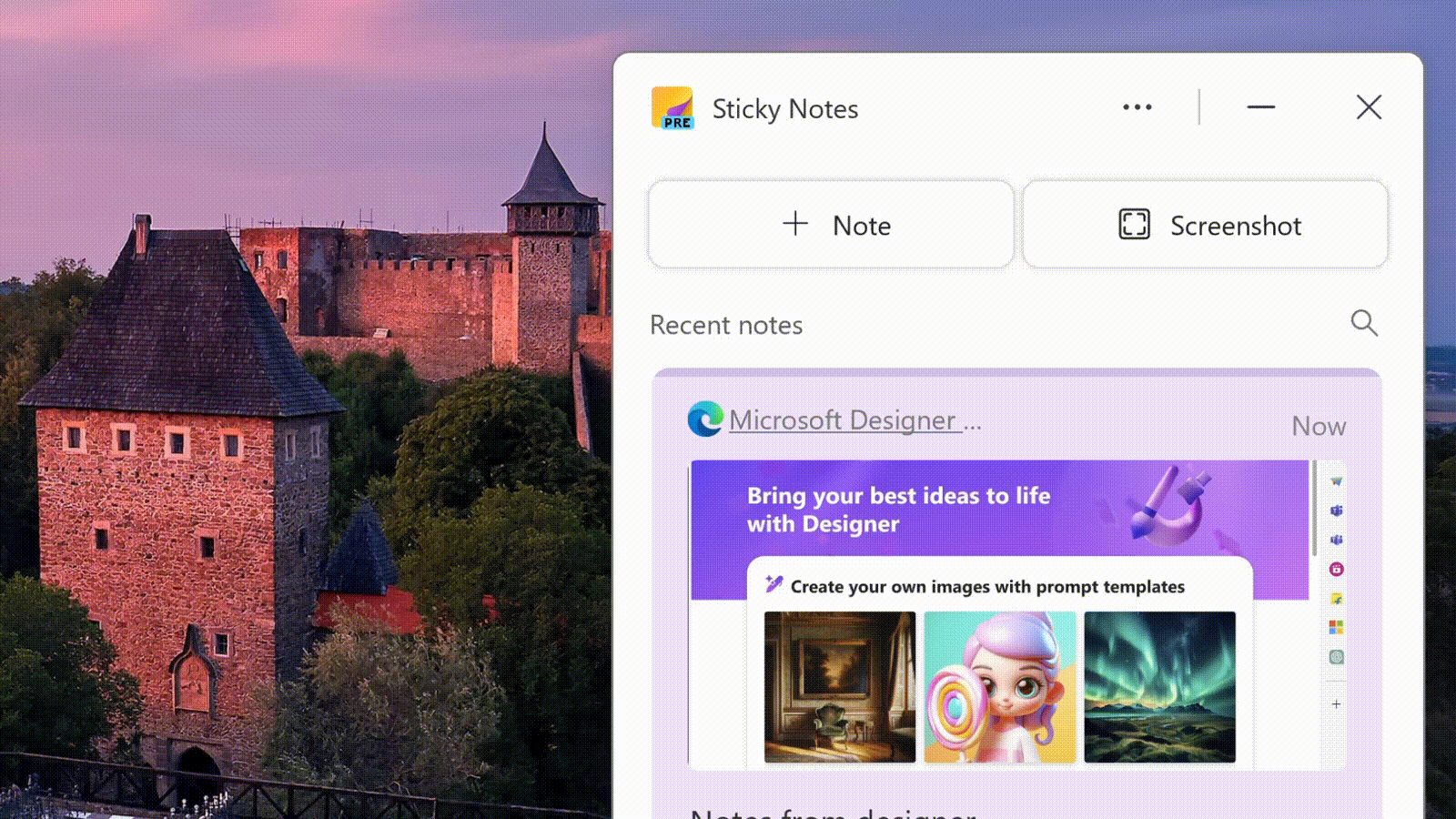
6. Per visualizzare la nota in una finestra più grande, fare doppio click su di essa o selezionare l’icona a comparsa nell’angolo in alto a destra della nota.
NOTA | È anche possibile fare doppio click su un’immagine acquisita per visualizzarla a schermo intero.
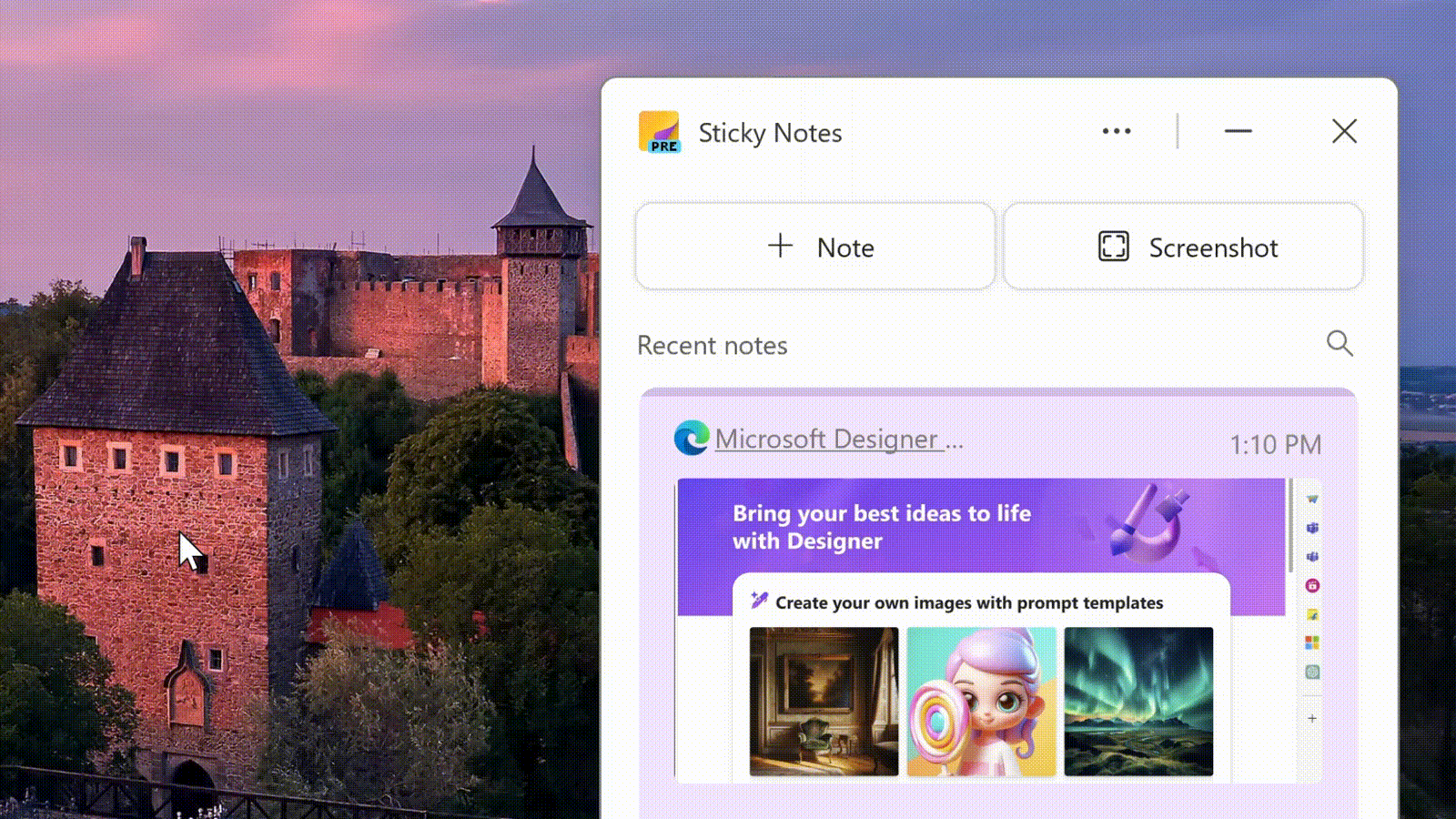
7. Per utilizzare la nuova app Sticky Notes in modalità affiancata mentre usi altre app, agganciala al desktop.
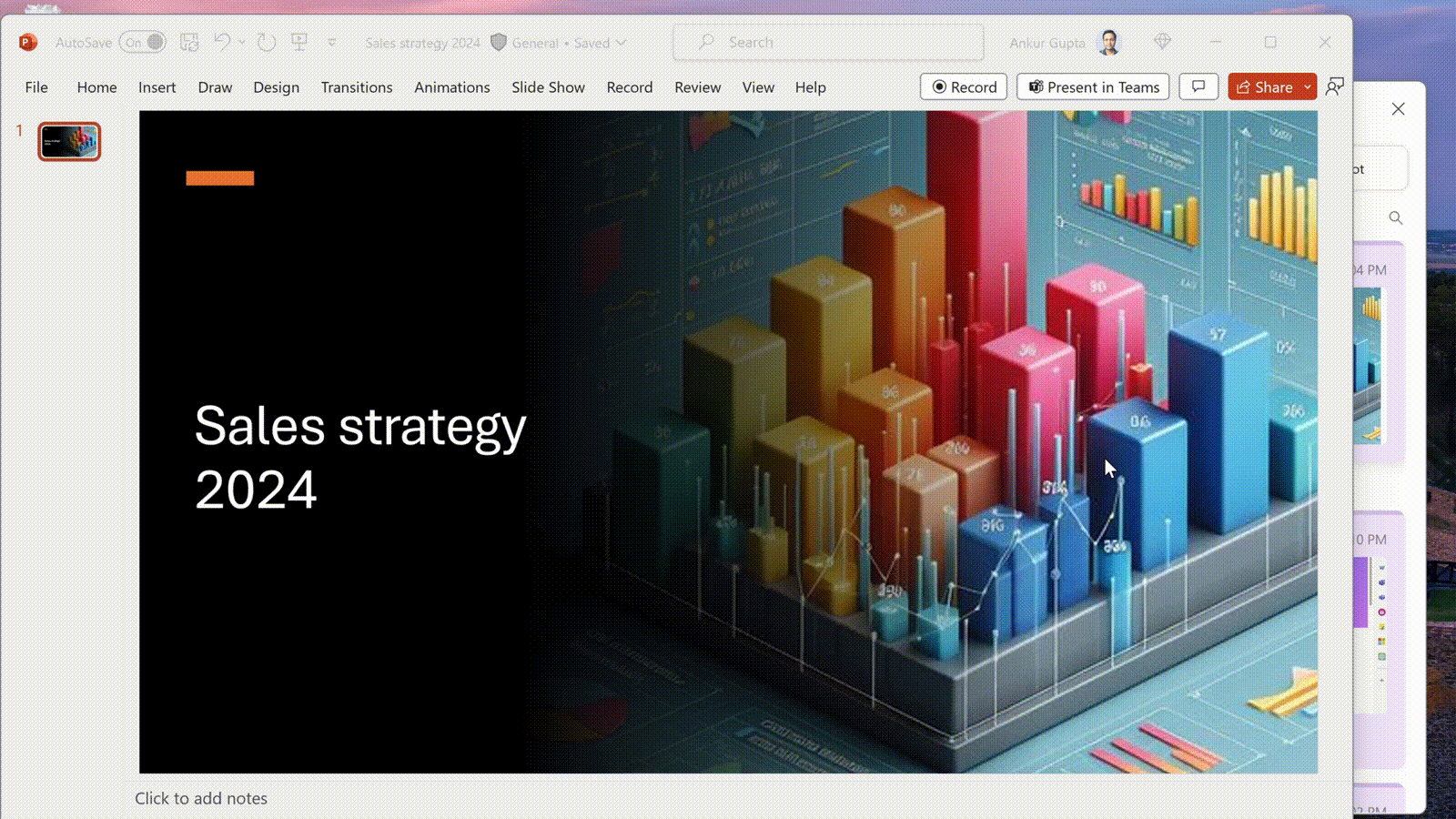
8. Per accedere alle tue note adesive mentre sei in movimento, usa OneNote per iOS od OneNote per Android.
Scenari da provare
Al lavoro
- Quando una presentazione viene condivisa in una riunione di Teams, acquisisci screenshot di diapositive importanti con un solo clic, rimanendo concentrato sulla riunione.
- Per una riunione ricorrente, prendi appunti sulla stessa pagina e le tue note passate verranno automaticamente visualizzate in alto quando apri la nuova app Sticky Notes durante la prossima istanza della serie di riunioni.
Quando impari
- Mentre guardi un video educativo su YouTube o leggi un articolo, acquisisci sezioni importanti e le tue note precedenti verranno visualizzate in primo piano nell’app quando ritorni sullo stesso sito Web in un secondo momento.
A casa
- Quando pianifichi un viaggio, prendi appunti e fai screenshot delle potenziali destinazioni. La prossima volta che apri le note, fai click sul collegamento sorgente per tornare al sito Web in questione per ulteriori dettagli o per completare la prenotazione.
Suggerimenti e trucchi
- Aggiungi la nuova app Sticky Notes alla barra delle applicazioni per accedervi facilmente in futuro, senza bisogno di avviare OneNote.
- Se sei già un utente Sticky Notes che ha effettuato l’accesso, tutte le note esistenti verranno visualizzate nella nuova app.
- Accedi al tuo account Microsoft 365 per sincronizzare le note su tutti i tuoi dispositivi.
Cosa ne pensate di Sticky Notes? Usavate il programma di Microsoft per la gestione dei post-it virtuali? Fatecelo sapere lasciando un commento.
Articolo di Windows Blog Italia


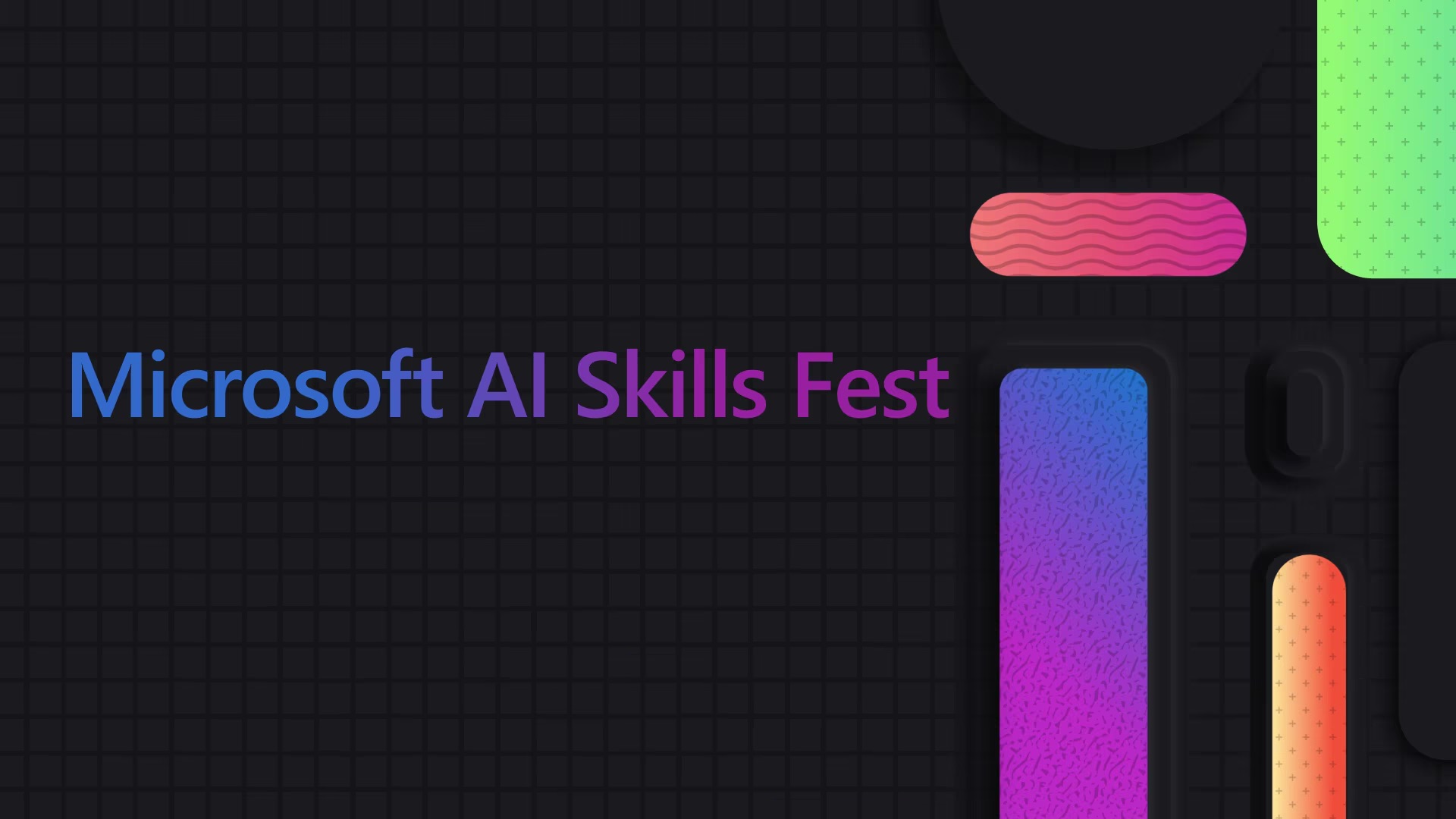

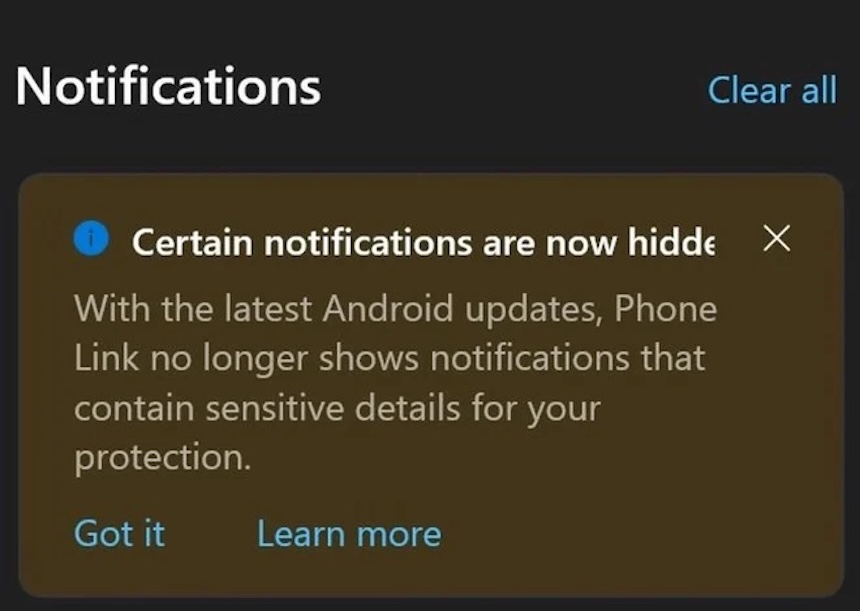




 English (US)
English (US)